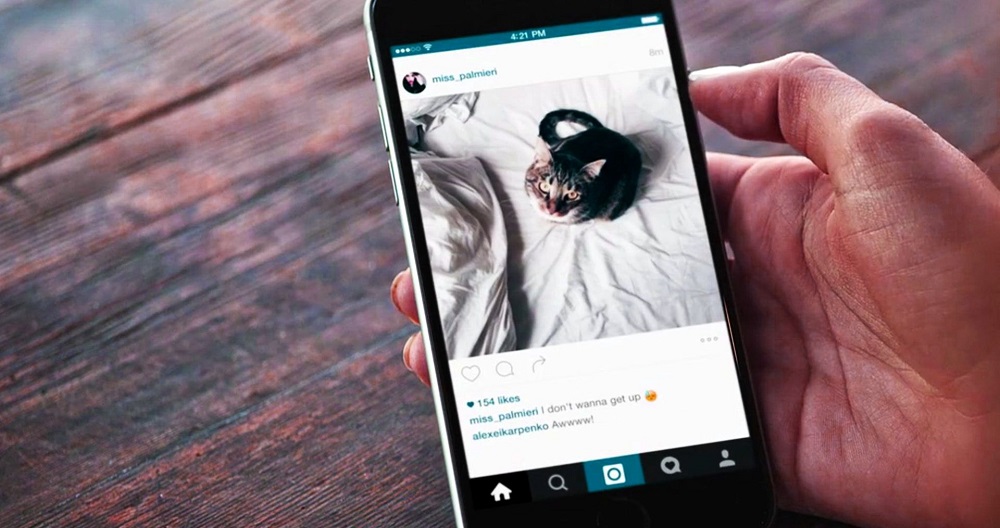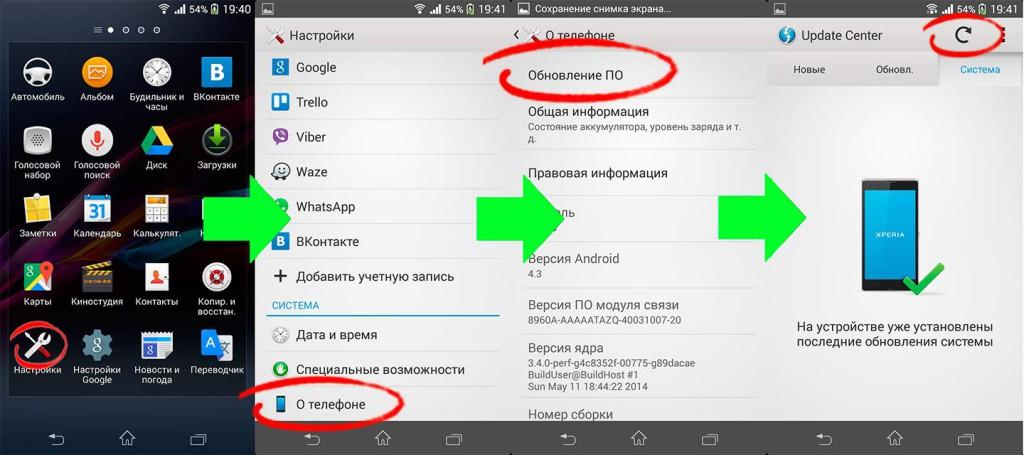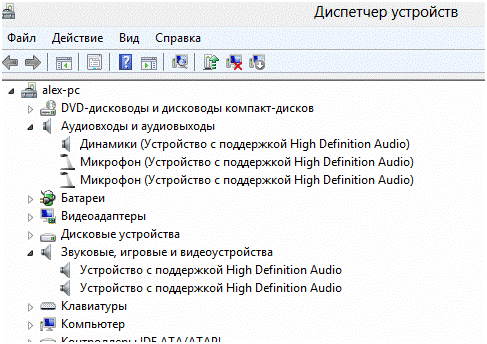Почему видеорегистратор не пишет
Содержание:
- Альтернативные способы очистки флешки для видеорегистратора
- Устройство для работы с картами
- Рейтинг флешек для фотоаппаратов
- Причины проблем с чтением карт памяти
- Самостоятельная разблокировка
- Как форматировать карту памяти на телефоне или планшете?
- Рейтинг карт памяти MicroSD для смартфонов и телефонов
- Неполадки со стороны видеорегистратора
- Самые лучшие карты памяти для видеорегистраторов
Альтернативные способы очистки флешки для видеорегистратора
В форуме можно встретить еще один интересный вопрос: «Почему не форматируется микро sd карта после регистратора?». Скорее всего сама система дала сбой или настраивая авторегистратор пользователь что-то сделал с одним из системных файлов. Основной признак ситуации с вирусом: появление на карте памяти файлов с непонятными названиями (вместо имени какая-то абракадабра). По выше описанному и самому простому способу очистить карту памяти не удастся (операционка будет выдавать сообщение о невозможности завершения процесса).
Метод 1 — через консоль
Попробуйте сделать это через консоль. Порядок действий таков:
-
В окне под названием «Выполнить» вводим команду diskmgmt.msc (окно вызывается одновременным нажатием клавиш Win и R).
-
В менеджере управления дисками ищите свою флешку, выбираете ее, нажимая правой кнопкой мышки и жмете на «Форматировать» в открывшемся списке действий.
Метод 2 — программы и утилиты
Можно воспользоваться специальными программами, например, бесплатной USB Disk Storage Format Tool или SDFormatter. Если и они не срабатывают, прибегните к утилите, выполняющей низкоуровневое форматирование и способной обойти блокировку записи (комп пишет, что флешка защищена от записи, но блокиратора на ней нет или стоит в правильном положении).
Метод 3 — через командную строку
Если вы не хотите скачивать постороннее ПО, но форматнуть карту памяти не удается или нужно обойти/снять защиту от записи, попробуйте одну «волшебную» команду — diskpart. Где и как ее вводить:
-
Вызываем специальный список путем одновременного нажатия двух клавиш Win (на ее месте изображено символическое окошко) и X.
-
Выбираем командную строку.
-
Во сплывшем окне пишем то самое «магическое» слово diskpart.
-
В очередном окошке прописываем команду, которая выдаст нам информацию о всех подключённых к компьютеру дисках и флеш-накопителях— list disk.
-
Как выбрать свою флешку? Смотрим в списке ее позицию и пишем команду select disk 1 (если это номер вашей карты памяти).
-
Очищаем атрибуты защиты от записи через команду attributes disk clear readonly.
-
Если хочется просмотреть результат, пишем attributes disk, или сразу выходим при помощи команды exit.
-
Форматируем карту памяти классическим способом или посредством видеорегистратора.
Напоследок рассмотрим еще один способ зачистить горе-флешку.
Метод 4 — обнуление
Первым делом скачиваем утилиту под названием, которое говорит само за себя — flashnul. Она помогает с тестированием карт памяти и флеш-накопителей в общем, для каких целей те не использовались бы
Однако с ней надо обходится весьма осторожно, иначе можно нечаянно повредить файлы на других дисках. Итак, обнуление флешки пошагово:
-
Распаковываем программу.
-
Открываем командную строку и переходим в каталог, где она находится (например, диск Е), для этого надо написать Е:
-
Переходим в папку flashnul, для чего пишем cd flashnul.
-
Запоминаем букву (номер), которой обозначена наша флеш-карта (например, Н). По порядку вводим команды:
flashnul –p
flashnul Н: –F (команда затирает под нуль все имеющиеся на карте памяти данные)
flashnul Н: –l (команда для запуска теста на ошибки + полного уничтожения данных)
-
Снова запускаем форматирование посредством консоли управления.
На самом деле для того, чтобы форматнуть карту памяти для дальнейшего ее использования в авторегистраторе, в том числе, существует очень много методов, программ и утилит. Конечно, если простые не помогают, лучше обратится к специалисту из сервисного центра, где, кстати, возможно вам ее обменяют на новую (при условии действительного гарантийного срока и отсутствия механических повреждений по вине пользователя).
Устройство для работы с картами
Конечно, самым надёжным аппаратом для проведения любых манипуляций и удобным, с точки зрения использования специального софта (управляющих программ), является ПК или ноутбук.
Промежуточным звеном для общения с картами памяти из него в этом случае является картридер, который воспринимает SD или microSD как простую флешку.
При использовании, с целью форматирования карт, планшета или смартфона сначала (до приобретения картридера) нужно убедиться, что они не обладают такой функцией с помощью какого-либо из приложений или файл-менеджера.
При отсутствии же такой возможности — остаётся ПК и картридер.
Типы картридеров
Устройствами для чтения/записи данных на карточках SD являются картридеры (также употребляются названия кард-ридер и картовод от Card reader, англ.).
Картридеры могут быть встроенными — тогда они уже интегрированы в сборке компьютерного аппарата как отдельный модуль. В настоящее время ими снабжены очень многие модели ноутбуков и компьютеров-моноблоков.
В связи с этим внимательно осмотрите свою модель на предмет наличия необходимого порта для подсоединения SD. Часто на ПК слот можно обнаружить в отсеке, ранее предназначавшемся для флоппи-дисководов.
Внешние картридеры — отдельные гаджеты, подключаемые к ПК чаще всего через порт USB.
Сейчас это недорогие устройства, китайские модели лежат в любой точке компьютерной или мобильной техники.
Рейтинг флешек для фотоаппаратов
Какие карты памяти лучше подойдут для фотоаппаратов? Только лучшие. Особенно, если дело касается профессиональной съемки. Когда в твоем распоряжении Full Frame c массой сменных объективов, а желание нажимать на затвор зашкаливающее — любая старенькая медленная карта становится бутылочным горлышком системы, ведь данные о фото (а это и 30, и 40 и даже 60 МБ) сохраняются медленно. В случае с серийной съемкой и вовсе мучительно.
Потому важна скорость, скорость и еще раз скорость. Вот о ней и поговорим.
Transcend microSDXC 300S Class 10 UHS-I U3 A1 V30

- Стоимость
- 9
- Качество
- 10
- Надежность
- 10
Общая оценка
Среднее значение
9.7
Плюсы
- высокая скорость записи
- поддержка RAW и 4К без зависаний
- большой объем памяти
Минусы
для профессиональных камер ресурса маловато
Рейтинг профильных карт памяти microSD для фототехники открывает вот эта модель. Почему? Все просто: 40 Мбит/с на запись и до 100 Мбит/с на чтение данных. FullHD-контент такой накопитель глотает не задумывась, как и 4К. Примерно то же самое можно сказать о фотографиях в RAW-формате и легких HDR-файлах, записанных с телефона.
В продаже вы найдете устройства емкостью до 256 ГБ, но есть и версии меньшего объема. Все зависит от ваших предпочтений и заложенного бюджета. Качество Transcend традиционно очень высокое.
Kingston SDCS2/512GBSP

- Стоимость
- 10
- Качество
- 8
- Надежность
- 9
Общая оценка
Среднее значение
9.0
Плюсы
- безотказное качество продукции
- отличные показатели чтения/записи
- максимальный объем до 512 ГБ
Минусы
не поддерживает UHD 4К HDR
Мы неоднократно говорили, какая фирма выпускает лучшие карты памяти. И Kingston действительно является представителем высшего эшелона, причем с поправкой на низкую стоимость и безотказность. Нет, вы не жертвуете качеством ради скорости и объема, просто получаете все это без дополнительных переплат.
SDCS2 предлагает от 16 до 512 ГБ твердотельного пространства со скоростью чтения до 100 Мбит/с и записи более 80 Мбит/с. Но предварительно рекомендуем провести тесты в одной из трех файловых систем (FAT32/NTFS/exFAT), чтобы определить лучшую для своей системы. Обратно в магазин вы точно не побежите.
SanDisk Extreme Pro microSDXC Class 10 UHS Class 3 V30 A1

- Стоимость
- 9
- Качество
- 10
- Надежность
- 10
Общая оценка
Среднее значение
9.7
Плюсы
- пожизненная гарантия на продукт
- высокая скорость записи данных
- адаптер для SD
- работа в режиме 24/7
Минусы
не более 128 ГБ
Фишка карт памяти SanDisk серии Extreme — пожизненная гарантия. Если быть точным, то 30 лет с момента покупки. А поскольку далее в рейтинге будут только устройства семейства Extreme — держите эту информацию в голове.
Перед вами относительно младший «профессиональный представитель», способный обеспечить до 60 Мбит на запись и 100 Мбит на чтение. Это немного меньше, чем у Kingston, но не забывайте о гарантии и приставке PRO, что говорит об интенсивных сценариях использования.
SanDisk Extreme microSDXC Class 10 UHS Class 3 V30 A2

- Стоимость
- 7
- Качество
- 10
- Надежность
- 10
Общая оценка
Среднее значение
9.0
Плюсы
- внушительная пропускная способность
- 30 лет официальной гарантии
- максимальный объем до 512 ГБ
Минусы
цена
И снова Extreme, но уже не Pro, так что эксплуатировать модель на пределе возможностей все-таки не стоит. Зато вы получаете потрясающий продукт, поддерживающий записи уже на скорости в 90 Мбит/с и чтение до 160 Мбит/с соответственно, а это весьма впечатляющая цифра для любого фотографа.
Да и объем памяти уже больше — от 64 и до 512 ГБ включительно. Хотя некоторые наверняка прикупили бы такой модуль на 1 ТБ, будь он в продаже. Соотношение цена/качество у SanDisk как всегда на высоте.
SanDisk Extreme Pro microSDXC UHS-II 275MB/s

- Стоимость
- 7
- Качество
- 10
- Надежность
- 10
Общая оценка
Среднее значение
9.0
Плюсы
- огромная скорость работы
- пожизненная гарантия на продукт
- картридер в комплекте
Минусы
далеко не все устройства поддерживают UHS-II
Лучшая SD-карта в рейтинге надежности, скорости и производительности в целом. Можно было бы сказать, что и цена соответствующая, но качественная память просто не может стоить копейки. Расстраивает один нюанс — всего 128 ГБ в максимальной комплектации. Но надеемся, что это временное решение.
А вот показатели чтения/записи в 275/100 Мбит/с впечатляют любого фотографа или оператора — цифры просто запредельные для этого класса устройств. Флешка переварит даже 4К HDR с хорошим битрейтом без малейших проблем.
Причины проблем с чтением карт памяти
Основных причин данной проблемы существует несколько:
- случайный единичный сбой в ПО регистратора;
- программные неполадки с картой памяти (проблемы с файловой системой, наличие вирусов или защита от записи);
- несоответствие характеристик карточки и слотов;
- физические дефекты.
Давайте рассмотрим их по порядку.
Причина 1: Сбой в прошивке видеорегистратора
Девайсы для записи происходящего на дороге являются технически продвинутыми, с довольно сложным ПО, которое, увы, также может выдавать сбой. Производители учитывают это, потому и добавляют в видеорегистраторы функцию сброса к заводским настройкам. В большинстве случаев его проще всего совершить путем нажатия на специальную кнопку, обозначенную как «Reset».
 Для некоторых моделей процедура может отличаться, так что прежде чем проводить сброс, поищите руководство пользователя вашего регистратора — как правило, там освещены все особенности данной манипуляции.
Для некоторых моделей процедура может отличаться, так что прежде чем проводить сброс, поищите руководство пользователя вашего регистратора — как правило, там освещены все особенности данной манипуляции.
Причина 2: Нарушение файловой системы
Если карты памяти отформатированы в неподходящую файловую систему (отличную от FAT32 или, в продвинутых моделях, exFAT), то ПО видеорегистратора попросту неспособно определить устройства хранения данных. Подобное происходит также и в случае нарушения разметки памяти на СД-карте. Самым простым выходом из этой ситуации будет форматирование вашего накопителя, лучше всего средствами самого регистратора.
- Установите карту в регистратор и включите его.
- Войдите в меню девайса и поищите пункт «Параметры» (может также называться «Опции» или «System options», или просто «Format»).
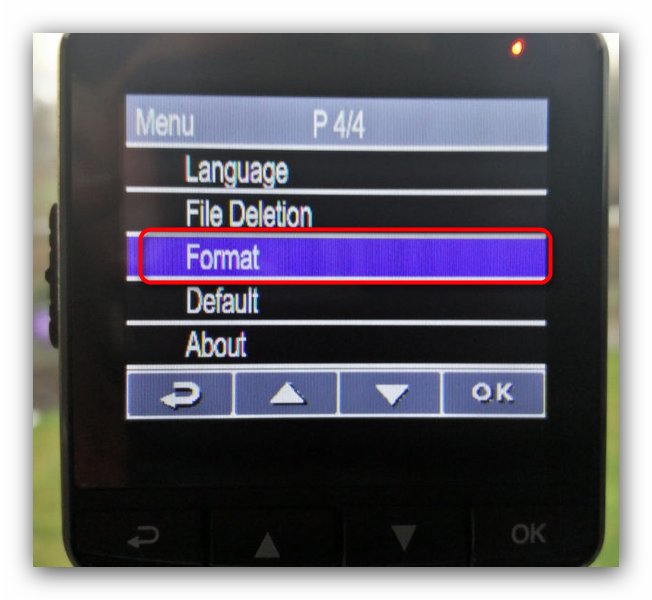
Внутри этого пункта должен быть вариант «Форматировать карту памяти».
Запустите процесс и дождитесь его окончания.
Если нет возможности отформатировать SD-карту средствами регистратора, к вашим услугам статьи ниже.
Причина 3: Вирусное заражение
Такое может произойти, например, при подключении карты к зараженному ПК: компьютерный вирус из-за программных различий неспособен навредить регистратору, а вот вывести из строя накопитель – вполне. Методы борьбы с этой напастью, описанные в руководстве ниже, подойдут и для решения вирусных проблем на картах памяти.
Причина 4: Включена защита от перезаписи
Нередко SD-карта оказывается защищена от перезаписи, в том числе и вследствие сбоя. На нашем сайте уже есть инструкция о том, как устранить эту проблему, так что подробно останавливаться на ней не будем.
Причина 5: Аппаратная несовместимость карты и регистратора
В статье о выборе карты памяти для смартфона мы коснулись понятий «стандарт» и «класс скорости» карточек. Видеорегистраторы, как и смартфоны, также могут не поддерживать некоторые из этих параметров. К примеру, недорогие девайсы часто не распознают карты стандарта SDXC Class 6 и выше, так что внимательно изучайте характеристики вашего регистратора и SD-карты, которую собираетесь использовать.
Некоторые видеорегистраторы в качестве запоминающих устройств используют полноформатные SD-карты или miniSD, которые и стоят дороже, и их сложнее найти в продаже. Пользователи находят выход, покупая microSD-карту и соответствующий переходник. С некоторыми моделями регистраторов подобный фокус не проходит: для полноценной работы им требуется именно карта поддерживаемого формата, так что микроСД девайс не распознается даже с адаптером. Кроме того, этот самый адаптер также может оказаться дефектным, поэтому имеет смысл попробовать его заменить.
Причина 6: Физические дефекты
К таковым относятся загрязнение контактов или аппаратное повреждение карточки и/или соответствующего разъёма видеорегистратора. Избавиться от загрязнения СД-карты просто – внимательно осмотрите контакты, и если на них наблюдаются следы грязи, пыли или коррозии, удалите их ваткой, смоченной спиртом. Слот в корпусе регистратора также желательно протереть или продуть. Справиться с поломкой как карточки, так и разъёма сложнее – в большинстве случаев не обойтись без помощи специалиста.
Самостоятельная разблокировка
Защищённую от записи карту легко разблокировать, следуя следующей инструкции:
- От имени администратора активировать командную строку
- Ввести команду diskpart и нажать enter
- Ввести команду list disk, нажмите enter и выберите диск, в соответствии с размерами
- Вести select disk и номер диска, нажмите enter
- Ввести attributes disk clear readonly и на данном этапе произойдёт разблокировка устройства.
Если карта не открывается и делает запрос о форматировании, рекомендую сделать его. Предварительно стоит убедиться, что на носителе нет важных файлов. Как правильно действовать дальше:
- Ввести clean и enter. Таким образом носитель полностью очистится
- Ввести create partition primary, снова enter.Произойдёт создание нового раздела
- Далее select partition 1, снова enter
- active, enter. Раздел станет активным
- format fs=fat32 quick. Появиться сообщение об успешном форматировании.
- Assign и enter. Флешке будет присвоено новое имя.
- Пробуйте работать.
Работа с командной строкой требует некоторых знаний, но если строго следовать инструкции, то всё получиться.
Как форматировать карту памяти на телефоне или планшете?
Посмотреть все 7 фото
Одним из самых популярных видов носителей в настоящее время считается microSD. Такие карты памяти используются в телефонах и в большинстве фотоаппаратов. Периодически необходима их очистка. Если вы хотите использовать карту памяти в другом устройстве, то необходимо сначала скопировать с нее нужную информацию в облако или на свой компьютер, а потом провести полную очистку. Специалисты рекомендуют проводить эту процедуру с помощью смартфона, если вы собираетесь в дальнейшем использовать карту на нем. Разберемся, как форматировать карту памяти на Андроид.
Для этого нужно следовать пошаговой инструкции:
- Зайдите в настройки телефона и перейдите в раздел «Хранилище».
- Тут находятся сведения о состоянии внутренней памяти телефона, данных кэша и о карте памяти.
- Переместитесь в нижнюю часть списка. Там будет кнопка «Очистить SD». С ее помощью вы сможете отформатировать флеш-карту.
- Подтвердите свои действия и дождитесь окончания процедуры.
В телефонах Samsung алгоритм форматирования Micro SD другой:
- Нажмите на кнопку, имеющую форму шестеренки.
- Зайдите в Smart Manager.
- В нем вам потребуется найти блок с SD-картой, а потом провести те же действия, что и в первый раз.
Понять, нужно ли форматировать карту памяти просто – о том, что памяти не хватает вам сообщит смартфон или вы самостоятельно решите очистить ее из-за потери быстродействия. В некоторых случаях флешка выдает ошибку при обращении к ней, указывая, что она повреждена или заполнена. Иногда очистка необходима из-за появления вируса, который мешает нормальной работе вашего смартфона. Специалисты рекомендуют периодически очищать носитель из-за того, что при простом удалении файлы могут частично оставаться в памяти, а потом накладываться на новые. Наибольшие проблемы доставляет периодическое использование карты памяти в компьютере или фотоаппарате.
Многим интересно, надо ли форматировать новую карту памяти. Рекомендуется сделать это при помощи устройства, в котором вы будете ее использовать. Тогда она отформатируется с подходящей файловой системой и проблем в использовании не будет. К тому же производитель мог записать на ней файлы, которые вам не будут нужны для дальнейшего использования.
Другие способы форматирования флешки и карт памяти на смартфоне
Если стандартными средствами не удалось очистить карту, то можно сделать это в режиме Recovery. Для начала нужно зайти в этот режим. Обычно в него переходят при помощи нажатия комбинации кнопок громкости, «Домой» и выключения. В инструкции к устройству обычно есть информация, какие кнопки нужно нажимать. Загляните в нее или найдите описание перехода в этот режим для вашего смартфона в Интернете.
Далее действия будут зависеть от вида меню:
- Если меню сделано в режиме CWM, то при помощи кнопок громкости необходимо найти раздел mounts and storage, а затем выбрать его кнопкой выключения. Далее выберите пункт format sdcard и снова нажмите эту кнопку. После завершения процедуры включите смартфон.
- Для устройств, в которых этот режим называется TWRP, необходимо найти директорию Wipe и тапнуть по ней. Это более новая система и сенсорный экран в ней чаще всего работает. В следующем окне нажмите на надпись Advanced wipe. В следующем окне нажмите Internal storage, а затем проведя пальцем по нижней части экрана подтвердите свои действия.
Опытным пользователям, если не помогают другие способы форматирования, можно использовать приложения. Обычно для них нужно открыть Root-доступ. Подобрать приложение можно по отзывам в Play Market. Но мы не будем на них останавливаться, так как специалисты не рекомендуют работать с ними, а лучше всего воспользоваться возможностью форматирования карты на ПК.
Что потребуется для форматирования карт памяти и флешек на ПК Windows?
Прежде всего вам потребуется иметь устройство, которое можно поместить карту для считывания. Практически во всех ноутбуках есть возможность считать microSD для этого у них есть стандартный картридер для SD, а вместе с картами памяти продают специальные переходники. Если у вас стационарный ПК, то можно приобрести блок для считывания карт разного формата или картридер, подключающийся через USB.
Обратите внимание, что картридеры выпускают нескольких моделей. Одни пригодны только для считывания SD карт, а другие могут помочь вам пережать информацию с носителей всех форматов
Для домашнего использования достаточно моделей с минимумом отверстий под карты. Так как формат microSD получил широкое распространение, сейчас выпускают удобные USB-картридеры, которые похожи на обычные флешки. Также вы можете воспользоваться подручными средствами, например, во всех USB-модемах есть отверстие для карты памяти.
Рейтинг карт памяти MicroSD для смартфонов и телефонов
При подборе карты памяти для телефонов рейтинги влияют на мнение пользователя очень сильно. И потому мы не можем позволить себе публиковать сомнительную информацию на этот счет. На кону самое главное — сохранность данных и стабильность работы
Единственное, что мы можем посоветовать в этой ситуации — обращать внимание на microSD Class 10, потому как для телефона это самый оптимальный вариант в плане скорости обработки информации
Если говорить об объеме и производителе, то здесь все индивидуально. Но и с этими параметрами мы обещаем помочь в формате топа, который представлен ниже.
SmartBuy microSDHC Class 10 UHS-I U1
- Стоимость
- 10
- Качество
- 8
- Надежность
- 8
Общая оценка
8.7
Плюсы
- поддержка шины UHS-I для современных картридеров
- низкая цена
- SD-переходник в комплекте
Минусы
невысокая скорость работы
Производитель периферии SmartBuy не метит в рейтинги лучшей продукции, не привлекает огромные маркетинговые бюджеты и не стремится создать «убийцу брендов». Они просто делают качественные и недорогие карты памяти по привлекательной стоимости. В частности, это предлагает пропускную способность на чтение/запись 70/10 Мбит/с, а многим этого более чем достаточно.
В комплекте вы также найдете переходник на SD-карту, чтобы использовать устройство практически с любой современной электроникой. Ну и перебрасывать информацию на ноутбук/ПК станет в разы проще.
Transcend microSDHC 300S Class 10
- Стоимость
- 10
- Качество
- 9
- Надежность
- 9
Общая оценка
9.3
Плюсы
- доступность
- высокое качество устройства
- универсальность
Минусы
в комплекте нет переходника под SD
Может ли отметиться модель в нашем рейтинге SD-карта до 32 ГБ? А почему бы и нет, если потенциальный пользователь не планирует загружать на нее все сезоны «Игры Престолов» в FullHD-качестве. К тому же, у Transcend всегда была очень лояльная ценовая политика в отношении своей продукции, а потому желающие всегда найдутся.
Еще одно преимущества объема — поддержка абсолютно всеми современными гаджетами. Если с SDXC на многих китайских планшетах/проекторах/BT-колонках могут возникнуть проблемы, то с этой конкретной карточкой все пройдет гладко.
SmartBuy microSDXC Class 10 UHS-I U1 V10
- Стоимость
- 10
- Качество
- 8
- Надежность
- 8
Общая оценка
8.7
Плюсы
- большой объем
- привлекательная доступность
- надежность устройства
Минусы
сильно завышенные показатели на бумаге
Не стоит слепо верить всем характеристикам накопителя. Хотя бы потому, что подобные устройства не могут стоить дешево. Реальные показатели флешки составляют около 40 Мбит/с на чтение и 15 Мбит/с на запись. Это честно, да и большинству пользователей будет вполне достаточно для съемки в FullHD, сериалов, карт навигации и хранения фотографий.
Второй немаловажный фактор покупки — объем в 128 ГБ, причем фактически за копейки. Если сравнивать с конкурентами, конечно же. Мы прекрасно понимаем, что каждый сам определяет для себя стоимость. Но если вам нужно просто расширить память без особых пожеланий — штука полезная.
Kingston SDCS
- Стоимость
- 9
- Качество
- 10
- Надежность
- 10
Общая оценка
9.7
Плюсы
- высокое качество
- широкий выбор памяти
- переходник в комплекте
Минусы
риск нарваться на подделку
Какую карту памяти выбирать для смартфона, если от нее требуется не только номинальное присутствие, но и высокая скорость работы? И тут Kingston приходит на выручку, предлагая почти вечное решение, способное без особых проблем «выживать» даже в суровых условиях, не теряя пропускной способности под высокой нагрузкой.
Серия моделей SDCS предлагает широкий модельный ряд накопителей от 16 до 256 ГБ со скоростью до 80 Мбит на чтение и 15 Мбит на запись. Также поддерживаются протоколы UHS Class 1 для старших версий (от 32 ГБ). Ну и адаптер под SD лишним не будет.
Transcend TS*USD300S
- Стоимость
- 10
- Качество
- 9
- Надежность
- 10
Общая оценка
9.7
Плюсы
- лучшее сочетание цены и емкости
- переходник на SD
- хорошие показатели пропускной способности
Минусы
бумажные характеристики завышены
У карт этой серии практически нет конкурентов, если говорить о соотношении ГБ/рубль. Можно привести в качестве примера SmartBuy, но в случае с Transcend вы получаете куда более серьезные цифры чтения/записи, полноценный протокол UHS Class 1 и номинальную поддержку V30, хоть в это и мало верится, если чудить о бюджете.
Количество памяти колеблется от 16 до 128 ГБ, зависит от ваших предпочтений. Если вставить такой накопитель в старенький телефон 2-3 летней давности, скорость флешки будет сопоставима, а то и выше внутренней памяти. Если вы умеете программно объединять разделы, то наверняка сможете существенно ускорить гаджет при минимальных затратах.
Неполадки со стороны видеорегистратора
Видеорегистратор является небольшим компьютерным устройством со своими чипами, микросхемами и прочими компонентами. Поэтому возникновение программного сбоя для них вполне естественный процесс.
Особенно это касается тех моделей, которые оснащены дополнительными функциями, крупным дисплеем, сенсорными кнопками и пр.

Банально регистратор может зависнуть или глюкнуть. Решается такая проблема довольно просто. Для этого достаточно перезагрузить устройство. По аналогии со смартфонами, компьютерами или планшетами. Перезагрузившись, прибор снова начинает нормально функционировать.
Если ваш видеорегистратор вдруг не видит установленную карту памяти, которую он без проблем ранее читал, есть полезный совет, что делать в такой ситуации. Нажмите на кнопку перезапуска. Обычно это Reset или иной способ перезагрузки. Если же проблема не ушла, причина более серьёзная.
Самые лучшие карты памяти для видеорегистраторов
Поиск и выбор лучшей флешки для видеорегистраторов — штука сложная по нескольким причинам. Пользователи хотят заполучить большой объем, высокую пропускную способность для FullHD, надежность и возможность быстро перезаписывать участки памяти без проблем и артефактов.
Мы вдумчиво обработали ни одну сотню моделей на основании отзывов, практики и личного опыта, а потому можем составить вполне логичную и аргументированную картину актуальности продуктов, представленных ниже.
SanDisk Ultra microSDXC Class 10 UHS-I
- Стоимость
- 10
- Качество
- 9
- Надежность
- 9
Общая оценка
9.3
Плюсы
- проверенный временем бренд
- большой объем памяти
- высокая надежность
Минусы
переходник под SD отсутствует
Если и брать что-то для регистратора, то с запасом. Тем более, эта модель предлагает 64 или 128 ГБ памяти с пропускной способностью 80/10 Мбит/с на чтение и запись соответственно. Если ваше устройство поддерживает запись в FullHD или HD 60 FPS — никаких проблем не возникнет. Не забудьте только отформатировать накопитель в NTFS, чтобы избежать проблем с хранением файлов большого объема.
Компания имеет многолетнюю историю успеха, предоставляя только качественный продукт. Шанс того, что microSD внезапно выйдет из строя в неподходящий момент столь же малы, как и увидеть падающий метеорит собственными глазами.
Perfeo microSDXC Class 10 UHS-I U1
- Стоимость
- 10
- Качество
- 8
- Надежность
- 8
Общая оценка
8.7
Плюсы
- низкая цена при высоком качестве
- скорость работы
- адаптер для SD
Минусы
медленнее, чем на бумаге
Относительно молодой бренд на рынке, который напирает и отличной ценовой политикой, и большими объемами памяти (64 и 128 ГБ), и широкой доступностью. Еще один полезный критерий — высокая пропускная способность до 20 Мбит/с на запись, что является важнейшим параметром для регистраторов. Хотя чтение в 70 мегабит/секунду тоже внушает уважение.
Мы могли бы говорить и о UHS III, и о V30, но вы и сами прекрасно понимаете, что это чистой воды маркетинг с целью привлечения внимания. Тем не менее, продукция Perfeo уже доказала свою надежность и безотказность, чтобы оказаться в этом списке.
Samsung MB-MC64HA
- Стоимость
- 8
- Качество
- 9
- Надежность
- 10
Общая оценка
9.0
Плюсы
- адаптер в комплекте
- большой выбор емкостей памяти
- высокая скорость работы
Минусы
4К тянет не всегда
Карты памяти от Samsung долгое время были недосягаемыми для большинства пользователей по причине завышенной стоимости. Но времена меняются, а доступных и качественных конкурентов на рынке становится в разы больше. С другой стороны, если вы по-прежнему руководствуетесь брендом, то это устройство вам точно подойдет.
Всего в линейке встречается огромное количество накопителей емкостью от 32 до 512 ГБ, каждый из которых поддерживает скорость 100/20 Мбит в секунду на чтение и запись информации. При таких параметрах флешку можно задействовать не только в регистраторах, но и смартфонах/планшетах/плеерах/фотоаппаратах. Универсальное и взвешенное решение по разумной цене.
SanDisk Ultra microSDXC Class 10 UHS Class 1 A1
- Стоимость
- 8
- Качество
- 10
- Надежность
- 10
Общая оценка
9.3
Плюсы
- подходят для FullHD и 2К
- высокая пропускная способность
- модификации до 512 ГБ
- идеальная работа сервисных центров
Минусы
цена высоковата
Карты памяти от SanDisk отличаются высокими скоростными показателями. Эта же модель подойдет для современных FullHD-регистраторов с широким углом обзора, поддержкой ночного режима и светосильными матрицами, которые пишут видео с большим битрейтом. Суммарная скорость достигает 100/20 Мбит/с на чтение и запись соответственно.
Еще один важный момент — быстрый доступ к информации, который ограничивается исключительно производительностью вашего регистратора. В наличии модификации от 64 до 512 ГБ, так что подобрать идеальную флешку под себя вообще не проблема. Другое дело — целесообразность покупки старшей версии, но наше дело предложить.
Transcend microSDXC 300S Class 10 UHS-I U3 A1 V30
- Стоимость
- 9
- Качество
- 10
- Надежность
- 10
Общая оценка
9.7
Плюсы
- высокая скорость записи
- поддержка RAW и 4К без зависаний
- большой объем памяти
Минусы
избыточная производительность в 90% сценариев
Для тех, кто любит с запасом. По-хорошему, модуль с внушительной пропускной способностью 100/40 Мбит/с стоит отнести уже к следующей категории, но в повседневную эксплуатацию начинают входить регистраторы с поддержкой 2.7К и даже UHD, а эти ребята требуют немало ресурсов для создания и записи контента. Классическая флешка 10 класса с этим точно не справится. Да и системы на 2-3 камеры тоже никто не отменял, а это в 3 раза больше трафика, чем обычно.
Максимальный поддерживаемый объем — 256 ГБ. И этого предостаточно, чтобы неделями не заходить в настройки и не удалять однообразные ролики с нашими дорогами и пробками.